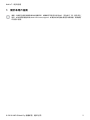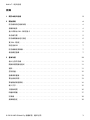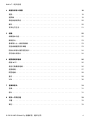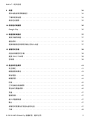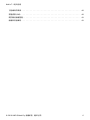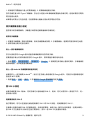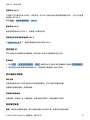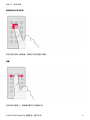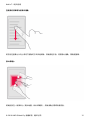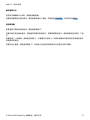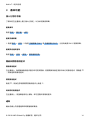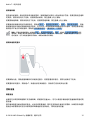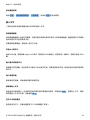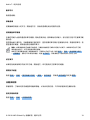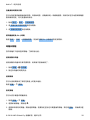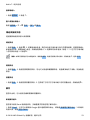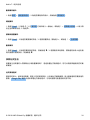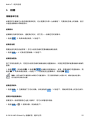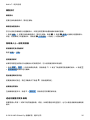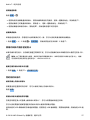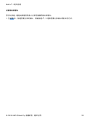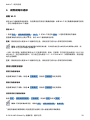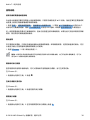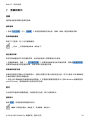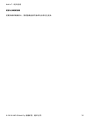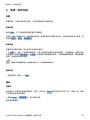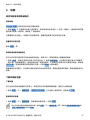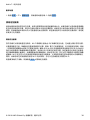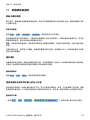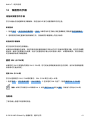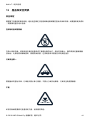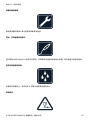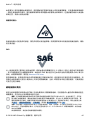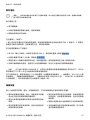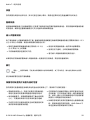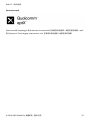Nokia 7.1
用戶指南
版本 2019-10-09 zh-Hant-TW

Nokia 7.1 用戶指南
1 關於本用戶指南
重要:有關安全使用裝置和電池的重要資訊,請閱讀打印版用戶指南中的 “安全規定” 和 “產品安全”
信息,或在使用裝置前詳閱 www.nokia.com/support。如要找出如何開始使用您的新裝置,請閱讀打
印版用戶指南。
© 2019 HMD Global Oy. 版權所有,翻印必究。 2

Nokia 7.1 用戶指南
目錄
1 關於本用戶指南 2
2 開始使用 4
將手機保持在最新狀態 . . . . . . . . . . . . . . . . . . . . . . . . . . . . . . . . . . . . . . 4
按鍵和組件 . . . . . . . . . . . . . . . . . . . . . . . . . . . . . . . . . . . . . . . . . . . . 4
插入或取出 SIM 卡和記憶卡 . . . . . . . . . . . . . . . . . . . . . . . . . . . . . . . . . . . 5
為手機充電 . . . . . . . . . . . . . . . . . . . . . . . . . . . . . . . . . . . . . . . . . . . . 5
將手機開機並進行設定 . . . . . . . . . . . . . . . . . . . . . . . . . . . . . . . . . . . . . . 6
雙 SIM 卡設定 . . . . . . . . . . . . . . . . . . . . . . . . . . . . . . . . . . . . . . . . . . . 6
設定指紋 ID . . . . . . . . . . . . . . . . . . . . . . . . . . . . . . . . . . . . . . . . . . . . 7
將手機鎖定或解鎖 . . . . . . . . . . . . . . . . . . . . . . . . . . . . . . . . . . . . . . . . . 7
使用觸控螢幕 . . . . . . . . . . . . . . . . . . . . . . . . . . . . . . . . . . . . . . . . . . . 7
3 基本功能 11
個人化您的手機 . . . . . . . . . . . . . . . . . . . . . . . . . . . . . . . . . . . . . . . . . . 11
開啟和關閉應用程式 . . . . . . . . . . . . . . . . . . . . . . . . . . . . . . . . . . . . . . . 11
通知 . . . . . . . . . . . . . . . . . . . . . . . . . . . . . . . . . . . . . . . . . . . . . . . . 11
控制音量 . . . . . . . . . . . . . . . . . . . . . . . . . . . . . . . . . . . . . . . . . . . . . . 12
螢幕擷取畫面 . . . . . . . . . . . . . . . . . . . . . . . . . . . . . . . . . . . . . . . . . . . 13
電池使用時間 . . . . . . . . . . . . . . . . . . . . . . . . . . . . . . . . . . . . . . . . . . . 13
節省數據漫遊費用 . . . . . . . . . . . . . . . . . . . . . . . . . . . . . . . . . . . . . . . . . 14
輸入文字 . . . . . . . . . . . . . . . . . . . . . . . . . . . . . . . . . . . . . . . . . . . . . . 15
日期與時間 . . . . . . . . . . . . . . . . . . . . . . . . . . . . . . . . . . . . . . . . . . . . 16
時鐘和鬧鐘 . . . . . . . . . . . . . . . . . . . . . . . . . . . . . . . . . . . . . . . . . . . . 17
計算機 . . . . . . . . . . . . . . . . . . . . . . . . . . . . . . . . . . . . . . . . . . . . . . . 18
無障礙設定 . . . . . . . . . . . . . . . . . . . . . . . . . . . . . . . . . . . . . . . . . . . . 18
© 2019 HMD Global Oy. 版權所有,翻印必究。 3

Nokia 7.1 用戶指南
4 與朋友和家人聯繫 19
通話 . . . . . . . . . . . . . . . . . . . . . . . . . . . . . . . . . . . . . . . . . . . . . . . . 19
通訊錄 . . . . . . . . . . . . . . . . . . . . . . . . . . . . . . . . . . . . . . . . . . . . . . . 19
傳送與接收訊息 . . . . . . . . . . . . . . . . . . . . . . . . . . . . . . . . . . . . . . . . . . 20
郵件 . . . . . . . . . . . . . . . . . . . . . . . . . . . . . . . . . . . . . . . . . . . . . . . . 20
享受社交生活 . . . . . . . . . . . . . . . . . . . . . . . . . . . . . . . . . . . . . . . . . . . 21
5 相機 22
相機基本功能 . . . . . . . . . . . . . . . . . . . . . . . . . . . . . . . . . . . . . . . . . . . 22
錄製影片 . . . . . . . . . . . . . . . . . . . . . . . . . . . . . . . . . . . . . . . . . . . . . . 23
像專業人士一樣使用相機 . . . . . . . . . . . . . . . . . . . . . . . . . . . . . . . . . . . . . 23
透過相機獲得更多樂趣 . . . . . . . . . . . . . . . . . . . . . . . . . . . . . . . . . . . . . . 23
將相片和影片儲存至記憶卡 . . . . . . . . . . . . . . . . . . . . . . . . . . . . . . . . . . . . 24
您的相片和影片 . . . . . . . . . . . . . . . . . . . . . . . . . . . . . . . . . . . . . . . . . . 24
6 網際網路和連線 26
啟動 Wi-Fi . . . . . . . . . . . . . . . . . . . . . . . . . . . . . . . . . . . . . . . . . . . . . 26
使用行動數據連線 . . . . . . . . . . . . . . . . . . . . . . . . . . . . . . . . . . . . . . . . . 26
瀏覽網路 . . . . . . . . . . . . . . . . . . . . . . . . . . . . . . . . . . . . . . . . . . . . . . 27
關閉連線 . . . . . . . . . . . . . . . . . . . . . . . . . . . . . . . . . . . . . . . . . . . . . . 28
藍牙 . . . . . . . . . . . . . . . . . . . . . . . . . . . . . . . . . . . . . . . . . . . . . . . . 28
VPN . . . . . . . . . . . . . . . . . . . . . . . . . . . . . . . . . . . . . . . . . . . . . . . . 30
7 音樂和影片 31
音樂 . . . . . . . . . . . . . . . . . . . . . . . . . . . . . . . . . . . . . . . . . . . . . . . . 31
影片 . . . . . . . . . . . . . . . . . . . . . . . . . . . . . . . . . . . . . . . . . . . . . . . . 31
8 安排一天的行程 33
日曆 . . . . . . . . . . . . . . . . . . . . . . . . . . . . . . . . . . . . . . . . . . . . . . . . 33
筆記 . . . . . . . . . . . . . . . . . . . . . . . . . . . . . . . . . . . . . . . . . . . . . . . . 33
© 2019 HMD Global Oy. 版權所有,翻印必究。 4

Nokia 7.1 用戶指南
9 地圖 34
尋找地點並取得路線指引 . . . . . . . . . . . . . . . . . . . . . . . . . . . . . . . . . . . . . 34
下載和更新地圖 . . . . . . . . . . . . . . . . . . . . . . . . . . . . . . . . . . . . . . . . . . 34
使用定位服務 . . . . . . . . . . . . . . . . . . . . . . . . . . . . . . . . . . . . . . . . . . . 35
10 應用程式與服務 36
Google Play . . . . . . . . . . . . . . . . . . . . . . . . . . . . . . . . . . . . . . . . . . . . 36
11 軟體更新與備份 37
更新手機的軟體 . . . . . . . . . . . . . . . . . . . . . . . . . . . . . . . . . . . . . . . . . . 37
備份資料 . . . . . . . . . . . . . . . . . . . . . . . . . . . . . . . . . . . . . . . . . . . . . . 37
還原原廠設定和移除手機上的私人內容 . . . . . . . . . . . . . . . . . . . . . . . . . . . . . 37
12 保護您的手機 38
用指紋保護您的手機 . . . . . . . . . . . . . . . . . . . . . . . . . . . . . . . . . . . . . . . 38
變更 SIM 卡 PIN 碼 . . . . . . . . . . . . . . . . . . . . . . . . . . . . . . . . . . . . . . . . 38
存取碼 . . . . . . . . . . . . . . . . . . . . . . . . . . . . . . . . . . . . . . . . . . . . . . . 38
13 產品和安全資訊 41
安全規定 . . . . . . . . . . . . . . . . . . . . . . . . . . . . . . . . . . . . . . . . . . . . . . 41
網路服務和費用 . . . . . . . . . . . . . . . . . . . . . . . . . . . . . . . . . . . . . . . . . . 43
緊急電話 . . . . . . . . . . . . . . . . . . . . . . . . . . . . . . . . . . . . . . . . . . . . . . 44
維護裝置 . . . . . . . . . . . . . . . . . . . . . . . . . . . . . . . . . . . . . . . . . . . . . . 44
回收 . . . . . . . . . . . . . . . . . . . . . . . . . . . . . . . . . . . . . . . . . . . . . . . . 45
打叉附輪垃圾桶標誌 . . . . . . . . . . . . . . . . . . . . . . . . . . . . . . . . . . . . . . . 45
電池與充電器資訊 . . . . . . . . . . . . . . . . . . . . . . . . . . . . . . . . . . . . . . . . . 46
孩童 . . . . . . . . . . . . . . . . . . . . . . . . . . . . . . . . . . . . . . . . . . . . . . . . 47
醫療設備 . . . . . . . . . . . . . . . . . . . . . . . . . . . . . . . . . . . . . . . . . . . . . . 47
植入式醫療設備 . . . . . . . . . . . . . . . . . . . . . . . . . . . . . . . . . . . . . . . . . . 47
聽力 . . . . . . . . . . . . . . . . . . . . . . . . . . . . . . . . . . . . . . . . . . . . . . . . 47
保護您的裝置免於有害內容的危害 . . . . . . . . . . . . . . . . . . . . . . . . . . . . . . . . 47
汽車 . . . . . . . . . . . . . . . . . . . . . . . . . . . . . . . . . . . . . . . . . . . . . . . . 48
© 2019 HMD Global Oy. 版權所有,翻印必究。 5

Nokia 7.1 用戶指南
可能爆炸的環境 . . . . . . . . . . . . . . . . . . . . . . . . . . . . . . . . . . . . . . . . . . 48
認證資訊 (SAR) . . . . . . . . . . . . . . . . . . . . . . . . . . . . . . . . . . . . . . . . . . 48
關於數位版權管理 . . . . . . . . . . . . . . . . . . . . . . . . . . . . . . . . . . . . . . . . . 49
版權和其他聲明 . . . . . . . . . . . . . . . . . . . . . . . . . . . . . . . . . . . . . . . . . . 49
© 2019 HMD Global Oy. 版權所有,翻印必究。 6

Nokia 7.1 用戶指南
2 開始使用
將手機保持在最新狀態
您的手機軟體
將手機保持在最新狀態並接受可用的軟體更新,為手機取得更多新功能和強化功能。更新軟體還可以提
升手機的效能。
按鍵和組件
探索您的新手機。
您的手機
本用戶指南適用於下列型號:TA-1097、TA-1095、TA-1100、TA-1085 和 TA-1096。
1. 指紋感應器 2. 閃光燈 3. 主相機 4. 耳機插孔 5. 麥克風 6.SIM 卡和記憶卡 7. 前置相機 8. 聽筒 9. 接近
感應器 10. 音量鍵 11. 電源 / 鎖定鍵 12.USB 插孔 13. 麥克風 14. 擴音器
零件和插孔、磁性
請勿連接會產生輸出訊號的產品,以免造成裝置損壞。請勿在音訊插孔連接任何電源。如果您將未經認
證適合本裝置使用的任何外部裝置或耳機連接至音訊插孔,請特別留意音量。
© 2019 HMD Global Oy. 版權所有,翻印必究。 7

Nokia 7.1 用戶指南
本裝置的某些部分具有磁性。裝置可能會吸引金屬物質。請勿將信用卡或其他磁條卡片長時間放在本裝
置附近,以免造成卡片損壞。
插入或取出 SIM 卡和記憶卡
插入 SIM 卡和記憶卡
1. 開啟 SIM 卡和記憶卡匣:將退卡針插入卡匣旁的小孔內後向內推,然後抽出卡匣。2. 如果您使用單
SIM 卡手機,請將 nano-SIM 卡放入卡匣的插槽 1,記憶卡放入插槽 2,卡片的接觸點區域朝下。如果
您使用雙 SIM 卡手機,請將 nano-SIM 卡放入插槽 1,第二張 SIM 卡或記憶卡放入插槽 2,卡片的接觸
點區域朝下
1
. 3. 將卡匣推回插槽中。請只搭配認可的相容記憶卡來使用本裝置。不相容的記憶卡可能
會損壞記憶卡和裝置,並造成記憶卡中所儲存的資料損毀。
重要:您的裝置並不支援 5 伏特的 SIM 卡。
1
請只使用原廠的 nano-SIM 卡。使用不相容的 SIM 卡可能會損壞卡片和裝置,並造成卡片中所儲存的
資料損毀。
為手機充電
為電池充電
© 2019 HMD Global Oy. 版權所有,翻印必究。 8

Nokia 7.1 用戶指南
1. 將相容的充電器插入牆上的電源插座。2. 將傳輸線連接到手機。
您的手機支援 USB Type-C 傳輸線。您也可以透過 USB 傳輸線從電腦為手機充電,但是所需的充電時
間可能會比較長。
如果電池的電力已完全耗盡,可能要等幾分鐘後才會出現充電指示符號。
將手機開機並進行設定
當您首次將手機開機時,手機會引導您設定網路連線和手機設定。
將您的手機開機
1. 若要將手機開機,請按住電源鍵,直到手機震動再放開。2. 手機開機後,選擇您的語言和所在地區。
3. 依照手機上顯示的指示操作。
從上一部手機傳輸資料
您可以使用您的 Google 帳戶從舊手機傳輸資料到您的新手機。
若要將舊手機上的資料備份至您的 Google 帳戶,請參閱舊手機的用戶指南。
1. 點選 設定 > 使用者和帳戶 > 新增帳戶 > Google 。2. 選取要在新手機上還原的資料。手機連線至
網際網路後,同步處理會自動啟動。
從上一部 Android 手機還原應用程式設定
如果您的上一部手機是 Android
TM
,並且已在手機上啟用備份至 Google 帳戶,您就可以還原應用程式
設定和 Wi-Fi 密碼。
1. 點選 設定 > 系統 > 備份 。2. 將 備份到 Google 雲端硬碟 設定為 開啟 。
雙 SIM 卡設定
如果手機是雙 SIM 卡版本,您的手機可以容納兩張 SIM 卡,例如,您可以將其中一張用於工作,另一
張供個人使用。
選擇要使用的 SIM 卡
撥打電話時,您可以在撥號之後點選對應的 SIM 1 或 SIM 2 按鈕,切換要使用的 SIM 卡。
手機會分別顯示兩張 SIM 卡的網路狀態。未使用裝置時,兩張 SIM 卡都可以同時使用;但是如果有一
張 SIM 卡正在使用中 ( 例如正在撥打電話時 ),另外一張 SIM 卡可能會無法使用。
© 2019 HMD Global Oy. 版權所有,翻印必究。 9

Nokia 7.1 用戶指南
管理您的 SIM 卡
不想讓工作干擾您的私人時間? 或是您有一張 SIM 卡使用比較划算的數據連線方案? 您可以決定要
使用哪一張 SIM 卡。
點選 設定 > 網路和網際網路 > SIM 卡 。
重新命名 SIM 卡
點選您要重新命名的 SIM 卡,然後輸入想要的名稱。
選取要用於通話或數據連線的 SIM 卡
在 偏好的 SIM 卡 底下,點選您要變更的設定並選取 SIM 卡。
設定指紋 ID
您可以藉由手指輕觸來為手機解鎖。設定指紋 ID 就可以獲得額外的安全性。
新增指紋
1. 點選 設定 > 安全性與位置資訊 > 指紋 。如果您尚未在手機上設定螢幕鎖定,請點選 設定螢幕鎖定 。
2. 選取要用於鎖定畫面的備用解鎖方法,然後依照手機螢幕上的指示操作。
將手機鎖定或解鎖
鎖定手機
如果想要避免放在口袋或手提袋內的手機誤撥電話,您可以鎖定按鍵與螢幕。
若要鎖定按鍵和螢幕,請按電源鍵。
將按鍵和螢幕解鎖
按電源鍵,然後從下往上滑動螢幕。如果手機向您要求,請提供額外的認證。
使用觸控螢幕
重要:請避免刮傷觸控螢幕。請勿在觸控螢幕上使用原子筆、鉛筆或其他銳利物品。
© 2019 HMD Global Oy. 版權所有,翻印必究。 10

Nokia 7.1 用戶指南
點選並按住以拖曳項目
將手指放在項目上數秒鐘,然後將手指在螢幕上滑動。
滑動
將手指放在螢幕上,然後朝所要的方向滑動手指。
© 2019 HMD Global Oy. 版權所有,翻印必究。 11

Nokia 7.1 用戶指南
在較長的清單或功能表中捲動
將手指在螢幕上以向上或向下撥動的方式快速滑動,然後提起手指。若要停止捲動,請點選螢幕。
放大或縮小
將兩指放在一個項目上 ( 例如地圖、相片或網頁 ),然後滑動分開或併攏手指。
© 2019 HMD Global Oy. 版權所有,翻印必究。 12

Nokia 7.1 用戶指南
鎖定螢幕方向
當您將手機轉動 90 度時,螢幕會自動旋轉。
若要將螢幕鎖定在縱向模式,請從螢幕頂端向下滑動,然後點選 自動旋轉 ,將其設定為 縱向 。
使用導覽鍵
若要查看已開啟的應用程式,請點選總覽鍵 。
若要切換至其他應用程式,請點選您想要的應用程式。若要關閉應用程式,請點選應用程式旁的 圖
示。
若要返回上一個畫面,請點選返回鍵 。手機會記住自從上一次鎖定螢幕後您使用過的所有應用程式
和瀏覽過的網站。
若要前往主畫面,請點選首頁鍵 。您原本正在使用的應用程式仍然會在背景中開啟。
© 2019 HMD Global Oy. 版權所有,翻印必究。 13

Nokia 7.1 用戶指南
3 基本功能
個人化您的手機
了解如何在主畫面上進行個人化設定,以及如何變更鈴聲。
變更桌布
點選 設定 > 顯示器 > 桌布 。
變更手機鈴聲
1. 點選 設定 > 音效 。2. 點選 手機鈴聲 (SIM1) 或 手機鈴聲 (SIM2) ,分別為兩張 SIM 卡選取鈴聲。
變更訊息通知音效
點選 設定 > 音效 > 進階 > 預設通知音效 。
開啟和關閉應用程式
開啟應用程式
在主畫面上,點選某個應用程式圖示即可將其開啟。若要開啟某個在背景中執行的應用程式,請點選
,然後選取該應用程式。
關閉應用程式
點選 ,然後在您想要關閉的應用程式上點選 。
尋找您的應用程式
在主畫面上,從螢幕底部向上滑動,即可查看所有應用程式。
通知
藉由手機上的各種通知即時掌握最新動態。
© 2019 HMD Global Oy. 版權所有,翻印必究。 14

Nokia 7.1 用戶指南
使用通知欄
當您收到新通知,例如有訊息或未接來電時,螢幕頂端的狀態列上會出現指示符號。若要查看這些通知
的資訊,請將狀態列向下拖曳。若要關閉此檢視,請在螢幕上向上滑動。
若要開啟通知欄,請將狀態列向下拖曳。若要關閉通知欄,請在螢幕上向上滑動。
若要變更某個應用程式的通知設定,請點選 設定 > 應用程式和通知 > 通知 > 應用程式通知 ,然後
點選應用程式名稱以開啟應用程式設定。您可以逐一關閉或開啟每個應用程式的通知。若要查看有哪些
應用程式不被允許傳送通知,請點選 所有應用程式 > 應用程式:已關閉 。
秘訣:若要查看通知圓點,請點選 設定 > 應用程式和通知 > 通知 ,然後將 允許使用通知圓點 設定
為開啟。如果您有尚未查看的通知,應用程式圖示上就會出現一個小圓點。點選並按住圖示可查看可
用的選項。您可以點選通知將其開啟,或藉由滑動將其關閉。
使用快速設定圖示
若要啟動功能,請點選通知欄中的快速設定圖示。若要查看更多圖示,請將功能表向下拖曳。
若要重新排列圖示,請點選 ,點選並按住某個圖示,然後將它拖曳到其他位置。
控制音量
調整音量
如果您在吵鬧的環境裡聽不見手機鈴聲,或通話的音量太大,您可以使用手機側邊的音量鍵依照喜好調
整音量。
請勿連接會產生輸出訊號的產品,以免造成裝置損壞。請勿在音訊插孔連接任何電源。如果您將未經認
證適合本裝置使用的任何外部裝置或耳機連接至音訊插孔,請特別留意音量。
© 2019 HMD Global Oy. 版權所有,翻印必究。 15

Nokia 7.1 用戶指南
調整媒體和應用程式的音量
按手機側邊的音量鍵以查看音量狀態列,點選 ,然後在媒體和應用程式的音量列將滑桿向左或向右
拖曳。
將手機設為靜音
若要將手機設為靜音,請按住降低音量鍵,然後再次按該按鍵。按第一次會將手機設為只有震動,第二
次則將手機設為靜音。
秘訣:不想要將手機設為靜音模式,卻又無法立即接聽嗎? 若要將來電靜音,請按降低音量鍵。您也
可以設定在您拿起手機時將鈴聲靜音:點選 設定 > 系統 > 手勢 > 拿起時靜音 ,然後將其設定為開
啟。
如果您想要能夠藉由翻轉手機拒接來電,點選 設定 > 系統 > 手勢 > 翻轉以拒接來電 ,然後將其設
定為開啟。
螢幕擷取畫面
拍攝螢幕擷取畫面
若要拍攝螢幕擷取畫面,請開啟通知欄,然後將狀態列向下拖曳。點選 螢幕擷取 。您可以在 相簿 中檢
視擷取的影像。
使用部分應用程式與功能時無法拍攝螢幕擷取畫面。
電池使用時間
有效地運用手機,同時保有符合您使用需求的電池使用時間。下列這些步驟可節省您手機的電力。
延長電池使用時間
節省電力的方法:
1. 請務必為電池完全充電。2. 將不必要的音效 ( 例如觸控音效 ) 設為靜音。點選 設定 > 音效 > 進階
,然後在 其他音效和震動 底下,選取要保留的音效。3. 使用有線的聆聽用耳機,而不要使用擴音器
。4. 讓手機螢幕在短時間內關閉。點選 設定 > 顯示 > 進階 > 休眠 ,然後選取所要的時間。5. 點選
設定 > 顯示 > 亮度 。若要調整亮度,請拖曳亮度滑桿。確認已經停用 自動調整亮度 。6. 不讓應用
程式在背景中執行:點選 ,然後關閉您不需要的應用程式。7. 啟用背景活動管理工具。啟用此功能
後,部分應用程式或電子郵件的通知可能無法即時擷取。您可以藉由在白名單中新增或移除應用程式
來管理手機的電力。點選 設定 > 電池 > 背景活動管理工具 。8. 開啟省電模式:點選 設定 > 電池 >
省電模式 ,然後將其設定為 開啟 。9. 選擇性地使用定位服務:當不需要使用時關閉定位服務。點選
設定 > 安全性與位置 > 定位 ,然後將其設定為 關閉 。10. 選擇性地使用網路連線:只有在需要時才
啟動藍牙。使用 Wi-Fi 連線來連線到網際網路,而不要使用行動數據連線。讓手機停止掃描可用的無線
網路。點選 設定 > 網路與網際網路 > Wi-Fi ,然後將其設定為 關閉 。如果您正在聆聽音樂或使用手
機,但是不想撥打或接聽電話,請開啟飛航模式。點選 設定 > 網路與網際網路 > 飛航模式 。
© 2019 HMD Global Oy. 版權所有,翻印必究。 16

Nokia 7.1 用戶指南
飛航模式會關閉與行動網路的連線,並且關閉裝置的無線功能。
要節省電力:
1. 務必為電池完全充電。2. 將不必要的音效 ( 例如觸控音效 ) 設為靜音。點選 設定 > 音效 > 進階
,然後在 其他音效和震動 底下,選擇要保留的音效。3. 使用有線的耳機,而不要使用揚聲器。4. 設定
手機螢幕在一小段時間後關閉。點選 設定 > 顯示 > 進階 > 休眠 ,然後選擇所要的時間。5. 點選
設定 > 顯示 > 進階 > 亮度 。要調整亮度,請拖曳亮度滑桿。確認已經停用 自動調整亮度 。6. 不
讓應用程式在背景中執行:點選 ,然後關閉您不需要的應用程式。7. 啟用背景活動管理工具。啟用
此功能後,部分應用程式或電郵的通知可能無法即時擷取。您可以藉由在白名單中新增或移除應用程
式來管理手機電力。點選 設定 > 電池 > 背景活動管理工具 。8. 開啟省電模式:點選 設定 > 電池 >
省電模式 ,然後將其設定為 開啟 。9. 選擇性地使用定位服務:當不需要使用時關閉定位服務。點選
設定 > 安全和位置 > 定位 ,然後將其設定為 關閉 。10. 選擇性地使用網絡連線:只有在需要時才啟
動藍牙。使用 Wi-Fi 連線來連線至互聯網,而不要使用流動數據連線。讓手機停止掃描可用的無線網絡
。點選 設定 > 網絡與互聯網 > Wi-Fi ,然後將其設定為 關閉 。如果您正在聆聽音樂或使用手機,但
是不想撥打或接聽電話,請開啟飛行模式。點選 設定 > 網絡與互聯網 > 飛行模式 。
飛行模式會關閉與流動網絡的連線,並且關閉裝置的無線功能。
節省數據漫遊費用
只要變更行動數據設定,就能夠減少數據漫遊費用,讓電話帳單變得更省。若要使用最佳的連線方式,
請變更 Wi-Fi 和行動網路設定。
數據漫遊是指您在不屬於您的網路服務供應商擁有或營運的網路中使用手機接收資料。漫遊時連線至網
際網路 ( 特別是當您出國時 ) 會大幅增加資料傳輸費用。
使用 Wi-Fi 連線通常速度較快,而且費用低於使用行動數據連線。如果 Wi-Fi 及行動數據連線都可使用
,您的手機會使用 Wi-Fi 連線。
連線到 Wi-Fi 網路
1. 點選 設定 > 網路與網際網路 > Wi-Fi 。
2. 確認 Wi-Fi 網路已設定為 開啟 。
3. 選取您要使用的連線。
關閉行動數據連線
從螢幕頂端向下滑動,點選 行動數據 ,然後將 行動數據 設定為關閉。
秘訣:若要追蹤數據使用量,請點選 設定 > 網路與網際網路 > 數據用量 。
© 2019 HMD Global Oy. 版權所有,翻印必究。 17

Nokia 7.1 用戶指南
停止數據漫遊
點選 設定 > 網路與網際網路 > 行動網路 ,然後將 漫遊 設定為關閉。
輸入文字
了解如何使用手機的鍵盤快速又有效率地輸入文字。
使用螢幕鍵盤
使用螢幕鍵盤輸入內容非常簡單。手機在縱向或橫向模式中都可以使用螢幕鍵盤。鍵盤配置在不同應用
程式和語言中可能會稍有不同。
若要開啟螢幕鍵盤,請點選一個文字方塊。
切換大小寫字元
點選 Shift 鍵。若要啟動 Caps Lock 模式,請點選 Shift 鍵兩次。若要返回一般模式,請再次點選 Shift
鍵。
輸入數字或特殊字元
點選數字和符號鍵。某些特殊字元鍵可以叫出更多符號。若要查看更多符號,點選並按住某個符號或特
殊字元。
插入表情符號
點選表情符號鍵,然後選取所要的表情符號。
複製或貼上文字
點選並按住某個單字,拖曳單字前後的標記標示要複製的區段,然後點選 複製 。若要貼上文字,請點
選您要貼上文字的位置,然後選取 貼上 。
在字元中增加重音
點選並按住字元,然後點選重音字元 ( 如果鍵盤可支援 )。
© 2019 HMD Global Oy. 版權所有,翻印必究。 18

Nokia 7.1 用戶指南
刪除字元
點選退格鍵。
移動游標
若要編輯您剛輸入的文字,請點選文字,然後將游標拖曳到您要的位置。
使用鍵盤單字建議
手機在您輸入內容時會提供單字建議,幫助您更快速、更準確地完成輸入。部分語言可能不支援單字建
議功能。
當您開始輸入單字時,手機會建議可能的單字。當您想要的單字顯示在建議列中時,請選取該單字。若
要查看更多建議,請點選並按住建議的單字。
秘訣:如果建議的單字被標示為粗體,手機會自動使用它來取代您輸入的單字。如果該單字並不正確,
請點選並按住它,即可看見幾個其他建議。
如果您不希望鍵盤在輸入期間建議單字,可關閉文字校正功能。點選 設定 > 系統 > 語言與輸入設定
> 虛擬鍵盤 。選取您平常使用的鍵盤。點選 文字校正 ,然後關閉您不想使用的文字校正方式。
校正單字
如果您發覺某個單字的拼字不正確,請點選它,即可看見校正該單字的建議。
關閉拼字檢查
點選 設定 > 系統 > 語言與輸入設定 > 進階 > 拼字檢查 ,然後將 拼字檢查 設定為 關閉 。
日期與時間
掌握時間 – 了解如何將手機當成時鐘和鬧鐘,以及如何將約會、工作和排程保持在最新狀態。
設定日期與時間
點選 設定 > 系統 > 日期與時間 。
© 2019 HMD Global Oy. 版權所有,翻印必究。 19

Nokia 7.1 用戶指南
自動更新時間和日期
您可以設定讓手機自動更新時間、日期與時區。自動更新是一項網路服務,須視您所在的地區或網路服
務供應商而定,有可能會無法使用。
1. 點選 設定 > 系統 > 日期與時間 。
2. 將 自動判斷日期和時間 設定為開啟。
3. 將 自動判定時區 設定為開啟。
將時鐘變更為 24 小時制
點選 設定 > 系統 > 日期與時間 ,然後將 使用 24 小時格式 設定為開啟。
時鐘和鬧鐘
您的時鐘不只能夠當成鬧鐘 – 了解其他功能。
使用倒數計時器
使用倒數計時器來計算烹調時間,煮菜就不會再燒焦了。
1. 點選 時鐘 > 計時器 。
2. 設定計時器的時間長度。
使用碼錶
您可以使用碼錶來了解您在跑道上的進步幅度。
點選 時鐘 > 碼錶 。
設定鬧鐘
您可以將手機當成鬧鐘使用。
1. 點選 時鐘 > 鬧鐘 。
2. 若要新增鬧鐘,請點選 。
3. 若要修改現有的鬧鐘,請點選該鬧鐘。若要設定在特定日期重複的鬧鐘,請勾選 重複 ,然後標示星
期幾。
© 2019 HMD Global Oy. 版權所有,翻印必究。 20
ページが読み込まれています...
ページが読み込まれています...
ページが読み込まれています...
ページが読み込まれています...
ページが読み込まれています...
ページが読み込まれています...
ページが読み込まれています...
ページが読み込まれています...
ページが読み込まれています...
ページが読み込まれています...
ページが読み込まれています...
ページが読み込まれています...
ページが読み込まれています...
ページが読み込まれています...
ページが読み込まれています...
ページが読み込まれています...
ページが読み込まれています...
ページが読み込まれています...
ページが読み込まれています...
ページが読み込まれています...
ページが読み込まれています...
ページが読み込まれています...
ページが読み込まれています...
ページが読み込まれています...
ページが読み込まれています...
ページが読み込まれています...
ページが読み込まれています...
ページが読み込まれています...
ページが読み込まれています...
ページが読み込まれています...
ページが読み込まれています...
ページが読み込まれています...
ページが読み込まれています...
-
 1
1
-
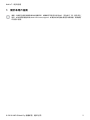 2
2
-
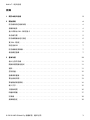 3
3
-
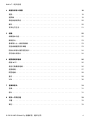 4
4
-
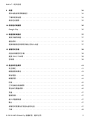 5
5
-
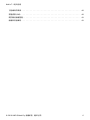 6
6
-
 7
7
-
 8
8
-
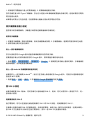 9
9
-
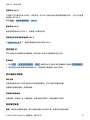 10
10
-
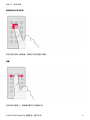 11
11
-
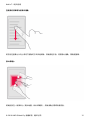 12
12
-
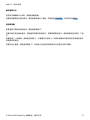 13
13
-
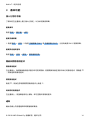 14
14
-
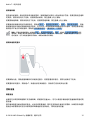 15
15
-
 16
16
-
 17
17
-
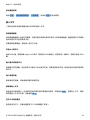 18
18
-
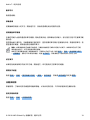 19
19
-
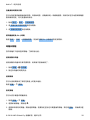 20
20
-
 21
21
-
 22
22
-
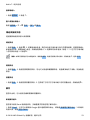 23
23
-
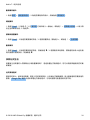 24
24
-
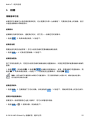 25
25
-
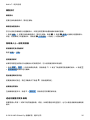 26
26
-
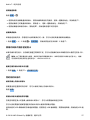 27
27
-
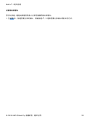 28
28
-
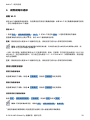 29
29
-
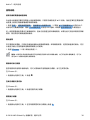 30
30
-
 31
31
-
 32
32
-
 33
33
-
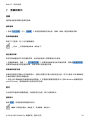 34
34
-
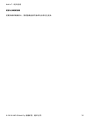 35
35
-
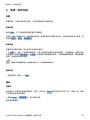 36
36
-
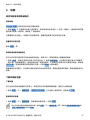 37
37
-
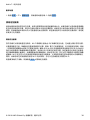 38
38
-
 39
39
-
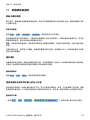 40
40
-
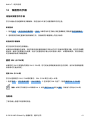 41
41
-
 42
42
-
 43
43
-
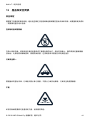 44
44
-
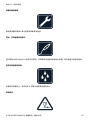 45
45
-
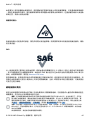 46
46
-
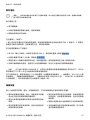 47
47
-
 48
48
-
 49
49
-
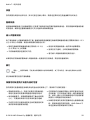 50
50
-
 51
51
-
 52
52
-
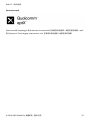 53
53